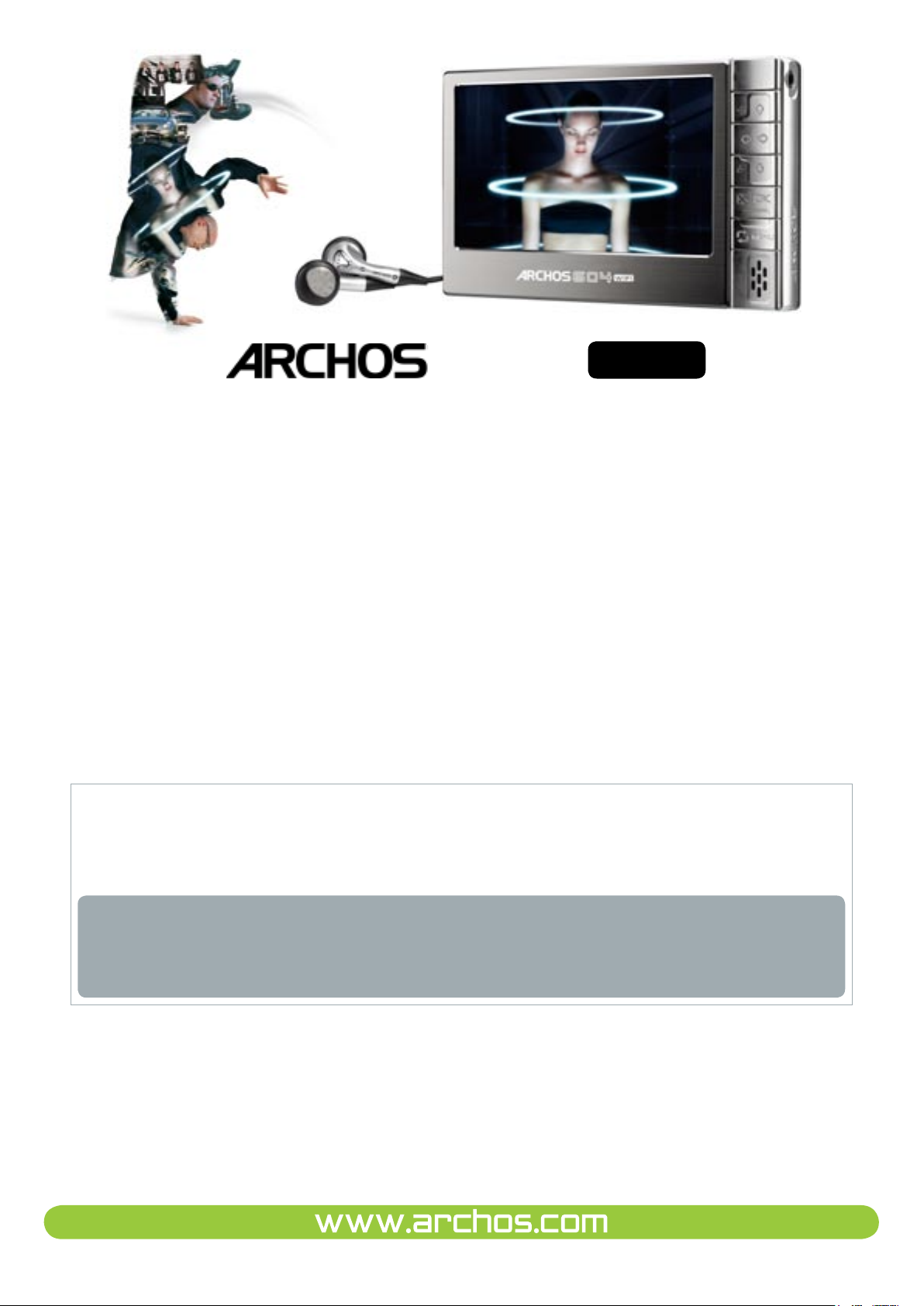
604
wifi
WIFI & INTERNET -TOIMINNOT
LISÄYS ARCHOS 504/604 -KÄYTTÄJÄN KÄSIKIRJAAN.
Katso sivusto www.archos.com/manuals ladataksesi oppaan viimeisimmän version.
Tämä opas sisältää tietoa ARCHOS 604 -laitteesi WiFi- ja internet-toiminnoista. Kaikkia muita laitteen toimintoja koskevia ohjeita löytyy ARCHOS
504/604 -käyttöoppaasta.
Versio 1.2
Kaikki tämän oppaan sisältävät tiedot olivat oikein laadittuja oppaan sen mennessä
painoon. Insinöörimme kuitenkin päivittävät ja kehittävät tuotteitamme, joten laitteesi
ohjelmisto saattaa näyttää hieman erilaiselta tai sen toimintoja on muutettu siitä, mitä
tässä oppaassa esitetään.
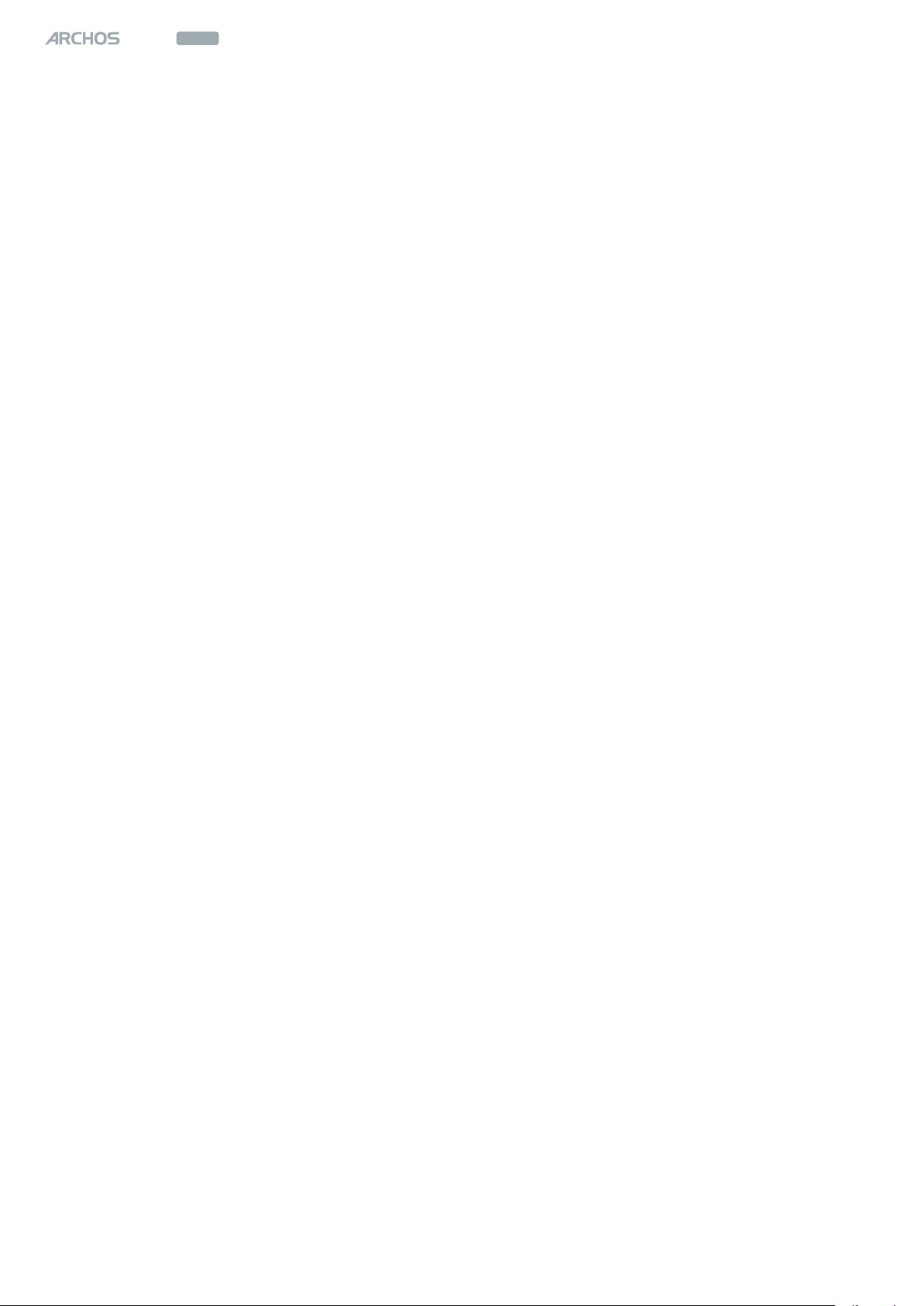
604
KÄYTTÖOHJE
V1.2
SISÄLLYSLUETTELO > p. 2
wifi
SiSällySluettelo
Johdanto .............................................................................................................................................3
ARCHOS 604 WIFI -KÄYTTÖPINNAN KUVAUS . . . . . . . . . . . . . . . . . . . . . . . . . . . . . . . . . . . . . . 3
KOSKETUSNÄYTÖN KÄYTTÖ . . . . . . . . . . . . . . . . . . . . . . . . . . . . . . . . . . . . . . . . . . . . . . . . . . . 3
1. wifi-verkkoon kytkeminen. ...........................................................................................5
1.1 WIFI -KYTKENTÄMENETTELY . . . . . . . . . . . . . . . . . . . . . . . . . . . . . . . . . . . . . . . . . . . . . . . 5
1.2 WIFI -VERKON KONFIGURAATIO . . . . . . . . . . . . . . . . . . . . . . . . . . . . . . . . . . . . . . . . . . . . . 6
1.3 MUIDEN TIETOKONEIDEN SELAAMINEN VERKKOYMPÄRISTÖSSÄ .. .. . . .. . . .. . . .. . . .. . . .. . . .. . .8
2. internetin Selaaminen operan avulla. .............................................................10
2.1 OPERAN KÄYNNISTYS . . . . . . . . . . . . . . . . . . . . . . . . . . . . . . . . . . . . . . . . . . . . . . . . . . . 10
2.2 OPERAN KÄYTTÖ . . . . . . . . . . . . . . . . . . . . . . . . . . . . . . . . . . . . . . . . . . . . . . . . . . . . . . .10
3. langaton tiedoStopalvelin ........................................................................................13
3.1 TIEDOSTOPALVELIMEN ASETUKSET . . . . . . . . . . . . . . . . . . . . . . . . . . . . . . . . . . . . . . . . . 13
tekniSet tiedot ............................................................................................................................ 14
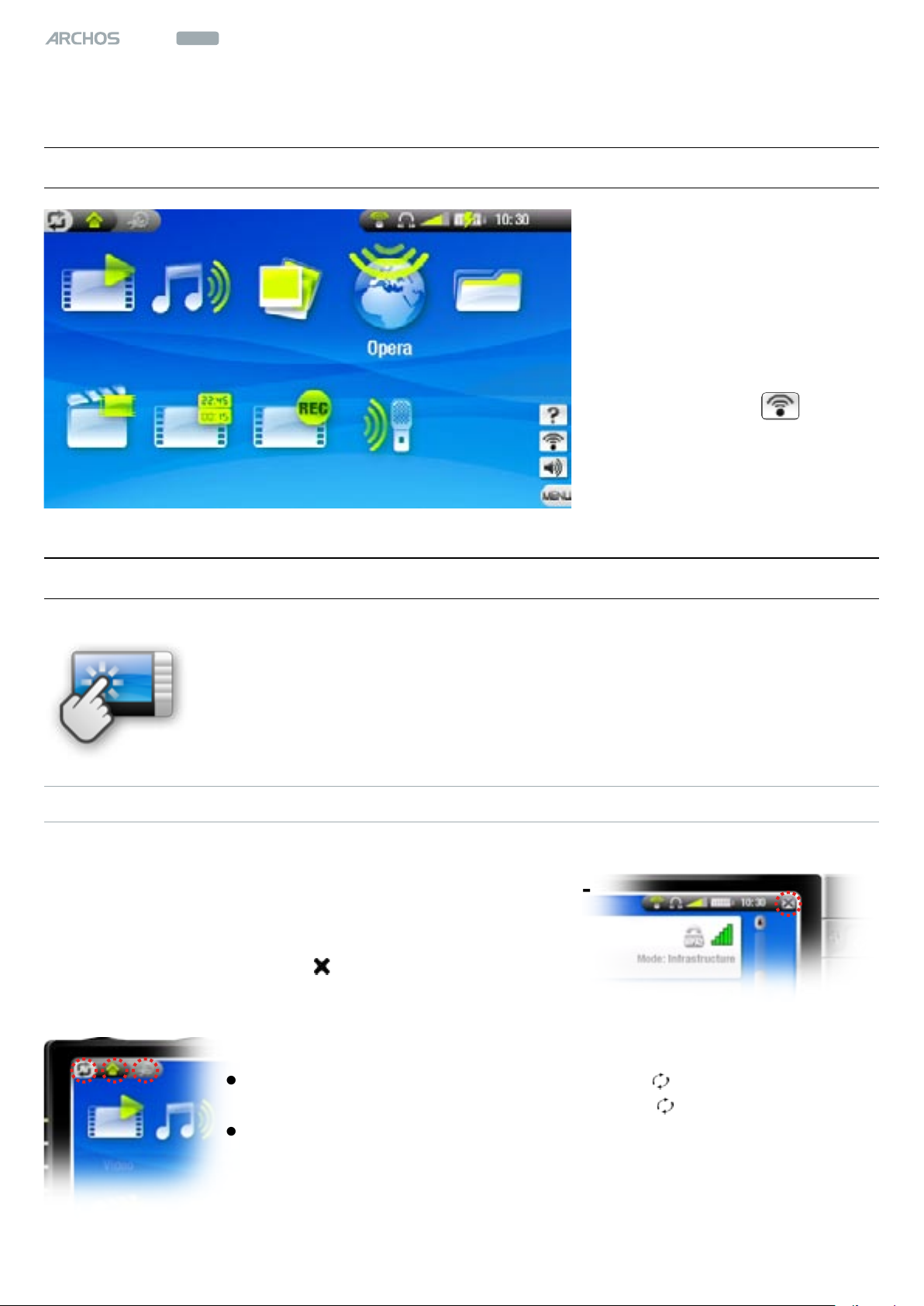
604
KÄYTTÖOHJE
V1.2
wifi
Johdanto
arChoS 604 wifi -käyttöpinnan kuvauS
ARCHOS 604 WiFi -perusruudulla on ARCHOS 604:n lisäksi
toinenkin kuvake. Opera™ -internetselain. Katso:
selaaminen Operan avulla
JOHDANTO > p. 3
Internetin
.
koSketuSnäytön käyttö
ARCHOS 604 WIFI -laitteesi on varustettu kosketusnäytöllä.
Suurelta osin ruudun eri osa-alueet reagoivat kun napautat niitä mu-
kana tulevalla puikolla tai sormellasi.
Alla on pääpiirteittäin ruutualueet ja sen käyttöön liittyviä vinkkejä.
RUUDUN KOSKETUSALUEET
Ylimääräinen kuvake on nä
-
kyvillä: Aseta WiFi . Katso:
WiFi-verkkoon kytkeminen
.
Status-palkki
•
Ristikuvion ilmestyttyä status-palkin oikeaan yläkul
maan, voit napauttaa siihen poistuaksesi nykyisestä
ruudusta.
•
Tämä vastaa täsmälleen
-näppäintä.
Välilehdet
Voit näpäyttää välilehden kuvakkeeseen ( ) vaihtaaksesi eri
•
ruutuja näkyville. Tämä vastaa täsmälleen -näppäintä.
Voit myös suoraan näpäyttää yhteen välilehdistä siirtyäksesi
•
vastaavalle sivulle.
-
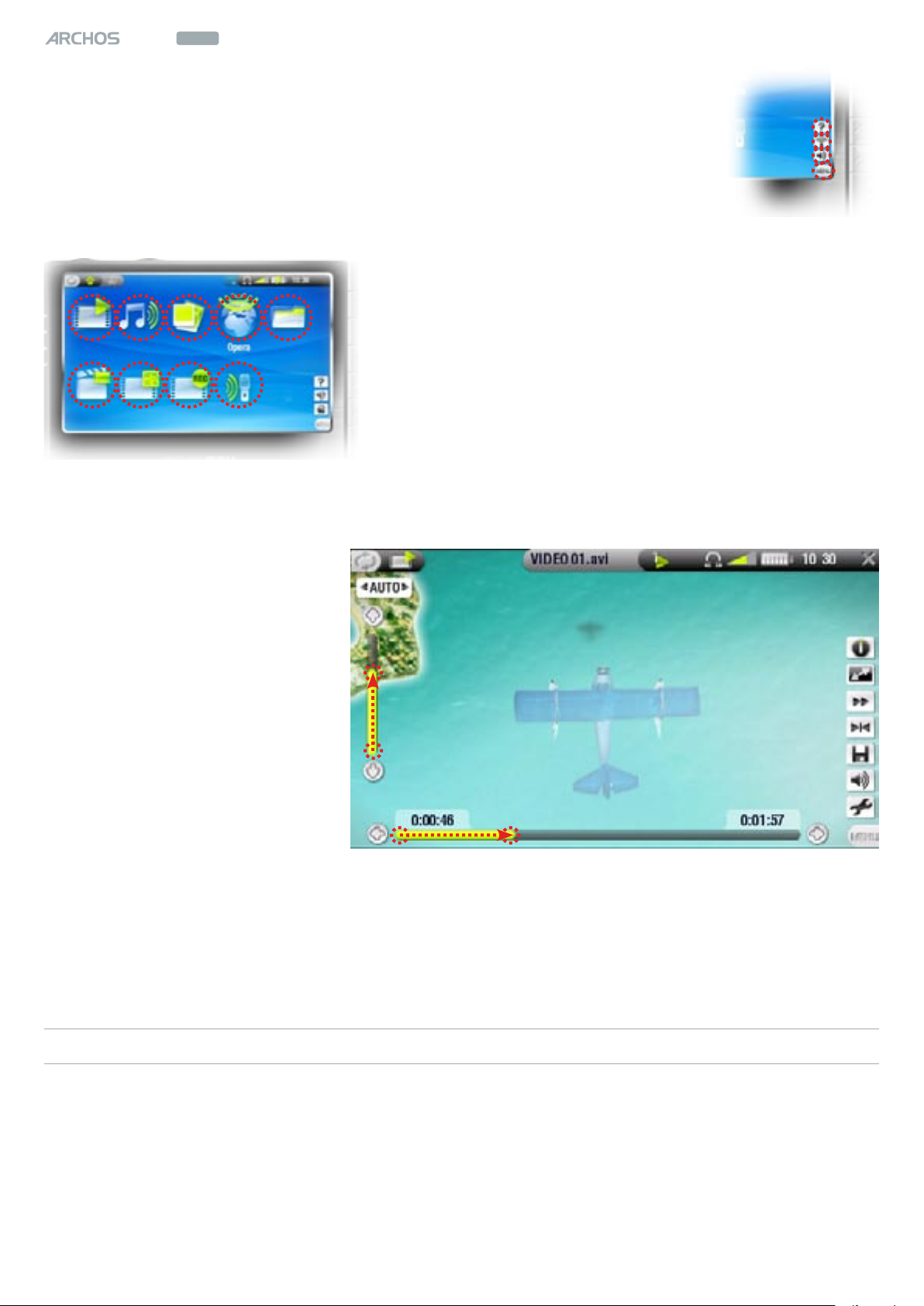
604
KÄYTTÖOHJE
V1.2
wifi
Valikko
•
Voit näpäyttää MENU-sanaan ruudun oikeassa alakulmassa tai
suoraan yhtä kuvakkeista. Saatavilla oleva valikko tulee näkyville.
JOHDANTO > p. 4
•
Tämä vastaa täsmälleen
Voit tällöin valitaksesi näpäyttää aihetta tai sen kuvaketta.
•
menu näppäintä.
Valiten kuvakkeita, avaten tiedostoja jne.
•
Perus- tai asetusruudulla voit näpäyttää suoraan
kuvakkeeseen valitaksesi sen. Näpäytä toistami
seen käynnistääksesi ohjelman. Tämä vastaa kuvakkeen korostamista navigaatiotyynyllä ja painamalla sitten ok.
•
Selainikkunassa, ARC-kirjastossa, kuvaseinääsä
jne, voit näpäyttää kahdesti tiedostoon, musiikkikappaleeseen tai videoon avataksesi ne.
Muut kosketusnäytön toiminnot
Katsoessasi videota tai
•
kuunnellessasi musiikkia,
voit näpäyttää tiedoston
edistymistä osoittavaan
palkkiin siirtyäksesi videoiden tai musiikkikappaleiden eri kohtiin. Voit myös
vetää kursorin tiedoston
edistymistä osoittavaan
palkkiin siirtyäksesi videoiden tai musiikkikappaleiden eri kohtiin.
-
•
Ruuduilla, joihin äänenvoi
-
makkuutta osoittava palkki ilmestyy, voidaan sen kanssa toimia samoin.
Archosin tiedostoselaimessa voit vetää rullapalkkia ylös ja alas.
•
™
•
PDF-katselimessa ja Opera
selaimessa voit rullata ylös ja alas näpäyttämällä
sivulle ja vetämällä sitä ylös tai alas (ole huolellinen äläkä näpäytä linkkiin).
VAROITUKSET
Pitääksesi kosketusnäyttösi hyvässä kunnossa ja välttääksesi vauroittamasta ruudun pintaa, tulisi sinun käyttää vain mukana olevaa puikkoa tai sormeasi.
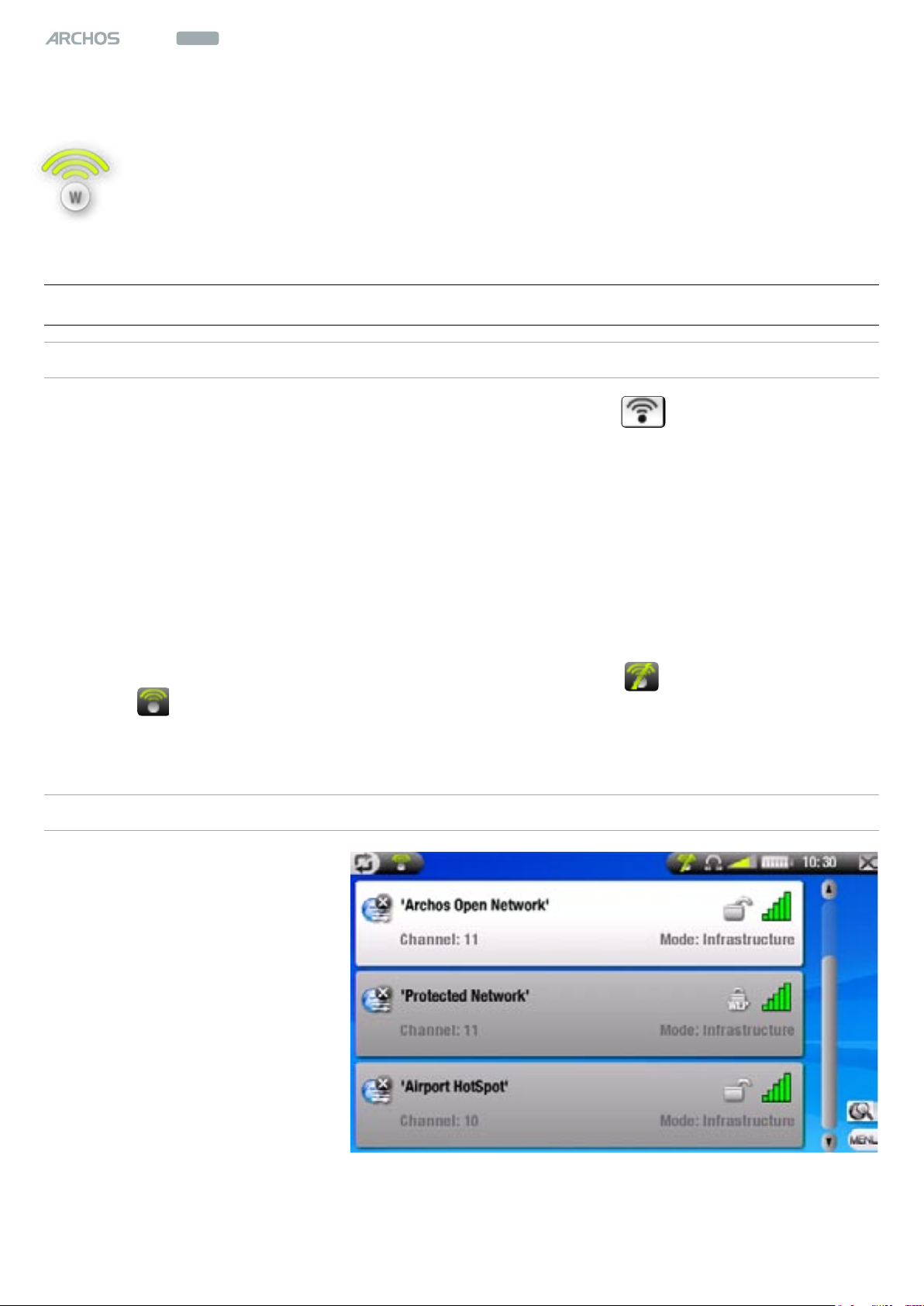
604
KÄYTTÖOHJE
V1.2
WIFI-VERKKOON KYTKEMINEN > p. 5
wifi
1. wifi-verkkoon kytkeminen.
ARCHOS 604 WIFI -laitteesi voidaan kytkeä useisiin langattomiin verkkoihin, vaikkapa mahdollistaen internetin selailun tai tiedostovaihdon esimerkiksi muiden ARCHOS-laitteiden tai tietokoneiden kanssa.
1.1 wifi -kytkentämenettely
WIFIN ASENNUS
Perusruudulla ollessasi painamenuja valitse Enable WiFi -kohta valikossa.
Laitteesi etsii käsillä olevat WiFi -verkot.
Käyttäessäsi laitetta ensimmäisen kerran saatat saada viestin "No congured
•
networks found”. Korosta‘View available networks’ ja painaok. Näkyville tulee
lista käsillä olevista verkoista.
Mikäli ARCHOS-laite löytää verkot, joita olet aikaisemmin käyttänyt ja konguroi-
•
nut, se kytkeytyy automaattisesti yhteen niistä.
Mikäli saat viestin “Could not connect to any network”, korosta ‘View available
•
networks’ ja painaok. Näkyville tulee lista käsillä olevista verkoista.
Kun olet kytkeytynyt WiFi-verkkoon, status-palkin kuvake (WiFi not connected)
muuttuu (WiFi connected) -kuvakkeeksi. Kun WiFiä ei ole asetettu, ei tälle tilalle
ole olemassa omaa kuvaketta.
SAATAVILLA OLEVIEN VERKKOJEN LISTA
Käsillä olevien verkkojen lista
osoittaa kaikki laitteesi toimintasäteen alueella olevat
langattomat verkot.
Tuoreuttaaksesi listan, valitse
valikosta "Scan for networks"
-kohta.
